Igralna vrstica Windows 10 Xbox vam omogoča ustvarjanje vsebine neposredno iz igre, na primer enostavno lahko posnamete posnetke zaslona, snemate in pretakate neposredno iz igre (ali aplikacije) brez zunanje programske opreme.
Omogočite ali upravljate ga lahko v Nastavitve->Igre->Igralna vrstica ali pa uporabite tipko Windows + G bližnjico na tipkovnici, da odprete igralno vrstico Xbox.Vendar pa najnovejšaPosodobitev na strani strežnika je nekaterim uporabnikom preprečila dostop do igralne vrstice in zrušila igralno vrstico. Napaka je0x803F8001.
Xbox Game Bar trenutno ni na voljo v vašem računu.Prepričajte se, da ste prijavljeni v trgovino in poskusite znova.Po potrebi je tu koda napake: 0x803F8001.
vsebina
Napaka igralne vrstice Xbox 0x803F8001
Če dobite, da Xbox Game Bar trenutno ni na voljo v vašem računu napaka 0x803F8001 ali bližnjična tipka Win + G ne odpre igralne vrstice tukaj, obstaja nekaj možnih popravkov za napako.
Nastavite datum in čas tako, da deluje popolnoma samodejno
V večini primerov se zdi, da pride do težave pri ročni nastavitvi iger in aplikacij.Sledite spodnjim korakom, da samodejno spremenite nastavitve datuma in časa.
- Z desno tipko miške kliknite opravilno vrstico in izberite Prilagodi datum/čas ali odprite nastavitve, nato izberite čas in jezik.
- Tu se samodejno preklopita nastavitev časa in časovnega pasu
- Zapomni si po sinhronizaciji časa.
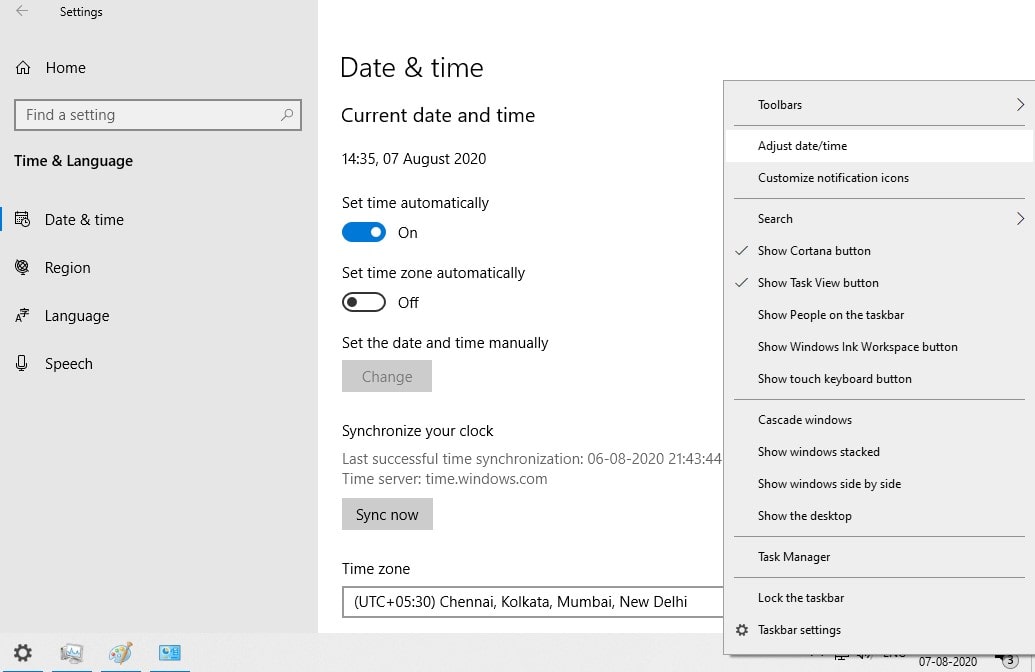
Nekateri uporabniki poročajo, da lahko to težavo reši tudi podelitev dovoljenj za lokacijo.
Izklopite vrstico z igrami in obvestila Microsoft Store
Več uporabnikov sistema Windows 10 je poročalo, da je bila vrstica z igrami zaprta, obvestila Microsoft Store pa so jim pomagala popraviti kodo napake v vrstici igre Xbox 10x0F803 v sistemu Windows 8001.
Zaprite vrstico z igrami
- Uporabite tipko Windows + I ali pritisnite tipko Windows + X, da odprete nastavitve, nato pa izberite nastavitve,
- Kliknite igro (ob njej je simbol Xbox).
- Na vrhu je možnost zapiranja ali odpiranja vrstice z igrami, kar omogoča snemanje, vabila na igre in klepete za zabave.
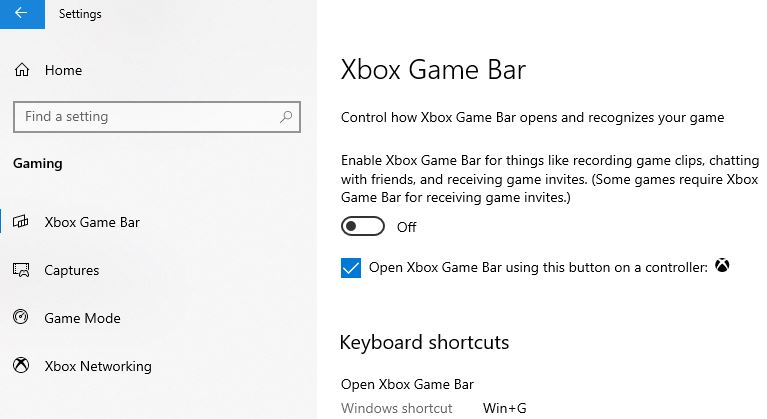
Če želite izklopiti obvestila Microsoft Store,
- Ponovno uporabite tipko Windows + I, da odprete nastavitve
- Tokrat kliknite Sistem in nato na levi strani Obvestila in dejanja,
- Pomaknite se navzdol, dokler ne najdete trgovine Microsoft Store, nato pa preklopite gumb.
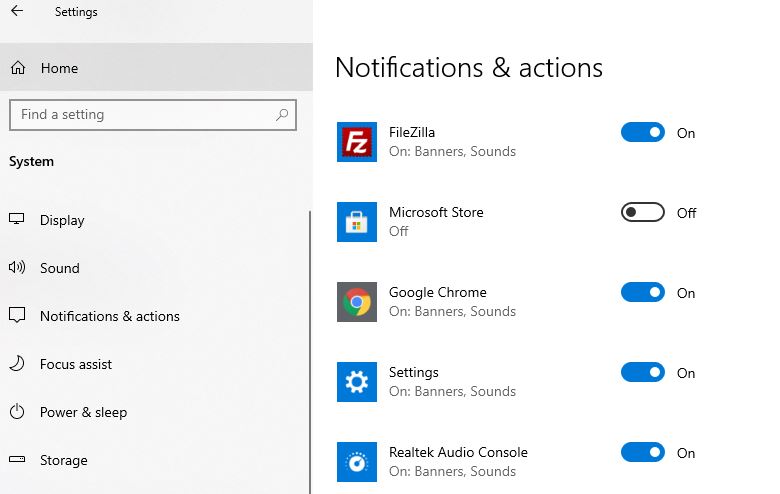
Ponastavite igralno vrstico Xbox
- Uporabite tipko Windows + I, da odprete nastavitve sistema Windows 10
- Kliknite na aplikacije namesto funkcij in aplikacij,
- Pomaknite se navzdol, dokler ne najdete Xbox Game Bar in jo izberete,
- Zdaj kliknite povezavo naprednih možnosti,
- Odpre se novo okno z možnostmi za prekinitev in ponastavitev aplikacije.
- Najprej poskusite zapreti program in nato zapreti igralno vrstico Xbox, da preverite, ali je težava odpravljena.
- Če niste kliknili »Ponastavi«, ko ste pozvani za potrditev, znova kliknite »Ponastavi« in znova zaženite računalnik.
- Preverite, ali je težava rešena.
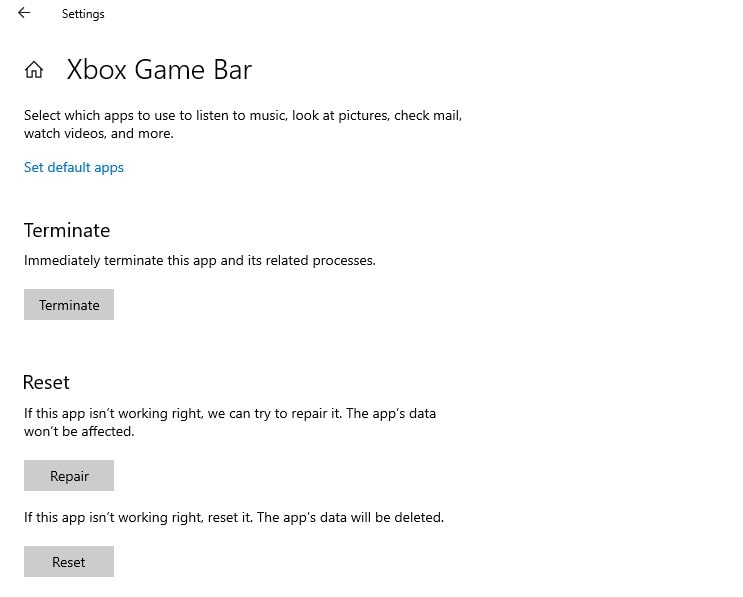
Odstranite in znova namestite vrstico z igrami
Lahko pa poskusite odstraniti vrstico z igrami in jo nato znova namestiti iz trgovine Microsoft Store, kar lahko reši težavo namesto vas.
Odstranite vrstico z igrami
Najprej odprite PowerShell s skrbniškimi pravicami, z desno tipko miške kliknite gumb »Start« in izberite PowerShell (Skrbnik).
Ko se prikaže okno PowerShell, zaženite naslednji ukaz:
Get-AppxPackage Microsoft.XboxGamingOverlay | Odstrani-AppxPackage
Po izvedbi ukaza znova zaženite računalnik
Ponovno namestite igralno vrstico
Če želite znova namestiti igralno vrstico, odprite Microsoft Store, poiščite in namestite vrstico z igrami,
Lahko pa uporabite tudi to povezavo:https : //www.microsoft.com/store/productId/9NZKPSTSNW4P
Če še vedno ne morete dostopati do Xbox Game Bar v sistemu Windows 10, počakajte, da Microsoft potrdi prekinitev in uvede hiter popravek za to težavo.
Posodobitev 2020. junija 6: Viri so jim povedali, da so seznanjeni s temi poročili in dejavno preiskujejo glavni vzrok. Danes je Microsoft potrdil težavo.
Preberite tudi:
- Odpravljena napaka 10x0F803 v sistemu Windows 8001 na nekaterih mestih v trgovini Microsoft Store
- Xbox One S se nepričakovano izklopi?Preizkusite te rešitve
- Rešitev: računalnik se med igranjem igre Windows 10 naključno znova zažene
- Rešitev: ni mogoče prenesti aplikacij ali iger iz trgovine Microsoft Store Windows 10

![Rešeno: napaka igralne vrstice Xbox 0x803F8001 [Windows 10]](https://oktechmasters.org/wp-content/uploads/2021/01/2079-xbox-game-bar-error-0x803f8001-846x530.jpg)




![[Popravljeno] Microsoft Store ne more prenesti aplikacij in iger](https://oktechmasters.org/wp-content/uploads/2022/03/30606-Fix-Cant-Download-from-Microsoft-Store.jpg)
![[Popravljeno] Microsoft Store ne more prenesti in namestiti aplikacij](https://oktechmasters.org/wp-content/uploads/2022/03/30555-Fix-Microsoft-Store-Not-Installing-Apps.jpg)

